
1. Installieren Sie das Linux-System
(Sie können diesen Schritt überspringen, wenn Sie Linux installiert haben)
Empfohlene Optionen für virtuelle Maschinen: VirtualBox oder Vmware (permanenter Aktivierungscode der Professional-Version: 5A02H- AU243-TZJ49- GTC7K-3C61N)
Ich verwende hier Vmware.
Klicken Sie nach der Installation von Vmware auf „Neue virtuelle Maschine“, wählen Sie die spätere Installation des Betriebssystems aus und konfigurieren Sie es dann. Die Einstellungen der virtuellen Maschine lauten wie folgt:
{
Gastbetriebssystem: andere
Version: andere 64-Bit
Name der virtuellen Maschine: node.js ;
Ort: D: VMnode.js ;
Andere Standardeinstellungen
Die Die virtuelle Maschine wird erstellt. Ok, die Konfiguration ist wie rechts gezeigt.
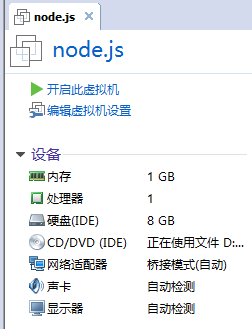 Hier gibt es ein Problem, das Aufmerksamkeit erfordert: Es ist der Netzwerkadapter der virtuellen Maschine. Ich wähle hier den Bridge-Modus. In diesem Modus verhält sich das von VMWare virtualisierte Betriebssystem wie ein unabhängiger Host im LAN (Host und virtuelle Maschine befinden sich in einem Peer-to-Peer-Status) und kann auf jede Maschine im Netzwerk zugreifen. (Meine Host-IP ist hier 192.168.1.49 und die IP der virtuellen Maschine ist 192.168.1.59). Wenn Ihre Netzwerkumgebung nicht für Bridging geeignet ist, wählen Sie bitte den NAT-Modus.
Hier gibt es ein Problem, das Aufmerksamkeit erfordert: Es ist der Netzwerkadapter der virtuellen Maschine. Ich wähle hier den Bridge-Modus. In diesem Modus verhält sich das von VMWare virtualisierte Betriebssystem wie ein unabhängiger Host im LAN (Host und virtuelle Maschine befinden sich in einem Peer-to-Peer-Status) und kann auf jede Maschine im Netzwerk zugreifen. (Meine Host-IP ist hier 192.168.1.49 und die IP der virtuellen Maschine ist 192.168.1.59). Wenn Ihre Netzwerkumgebung nicht für Bridging geeignet ist, wählen Sie bitte den NAT-Modus.
Dann lade ich das Image herunter. Als System wähle ich natürlich auch andere Linux-Systeme. Klicken Sie direkt auf den ersten Baidu-Centos-Download und laden Sie dann DVDISO herunter. Ungefähr 4 GB.
Nachdem Sie das Image heruntergeladen haben, klicken Sie auf „Einstellungen der virtuellen Maschine“ und wählen Sie die ISO-Image-Datei auf der Registerkarte „CD/DVD“ aus.
Klicken Sie auf Start, gehen Sie zu unserer virtuellen Maschine und wählen Sie die erste aus, um die Installation zu starten.
1. Verwenden Sie während des Installationsvorgangs die Standardsprache (Englisch) und klicken Sie dann auf „Weiter“, um fortzufahren.
2. Klicken Sie hier
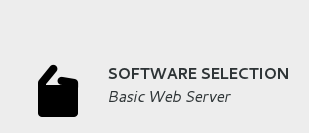 , um „Basis-Webserver“ auszuwählen, wählen Sie rechts „Entwicklungstools“ und klicken Sie dann auf „Fertig“, um zurückzukehren.
, um „Basis-Webserver“ auszuwählen, wählen Sie rechts „Entwicklungstools“ und klicken Sie dann auf „Fertig“, um zurückzukehren.
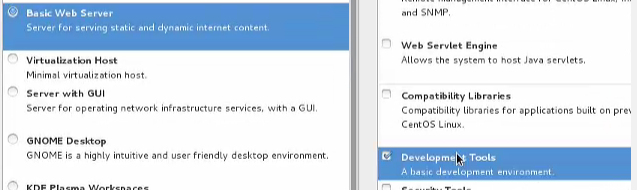 3. Klicken Sie auf
3. Klicken Sie auf
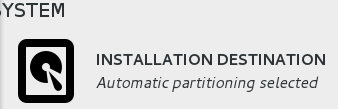
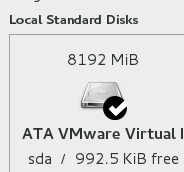 auszuwählen, und dann klicken Klicken Sie auf die Schaltfläche in der unteren rechten Ecke. Starten Sie die Installation. .
auszuwählen, und dann klicken Klicken Sie auf die Schaltfläche in der unteren rechten Ecke. Starten Sie die Installation. .
Während Sie auf die Installation warten, klicken Sie auf
, um mit der Einrichtung des Administratorkennworts zu beginnen. Warten Sie nach der Einrichtung etwa 3 bis 5 Minuten, bis die Installation abgeschlossen ist. Klicken Sie nach Abschluss der Installation auf die Schaltfläche „Neustart“, um neu zu starten.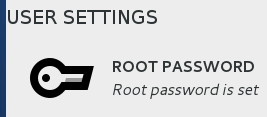 Benutzername nach dem Neustart: root Passwort: das Passwort, das gerade während des Installationsvorgangs festgelegt wurde.
Benutzername nach dem Neustart: root Passwort: das Passwort, das gerade während des Installationsvorgangs festgelegt wurde.
Die Installation von CENTOS ist nun abgeschlossen. Nehmen wir einfach einige Einstellungen vor.
Verwenden Sie vi, um die Netzwerkkarten-Konfigurationsdatei im Verzeichnis etc/sysconfig/network-scripts/ zu ändern, und ändern Sie den letzten ONBOOT auf „Ja“. Denn in Centos7 ist die Netzwerkkarte standardmäßig ausgeschaltet. Nachdem die Änderung abgeschlossen ist, speichern und beenden Sie den Vorgang. Wie in der Abbildung unten gezeigt
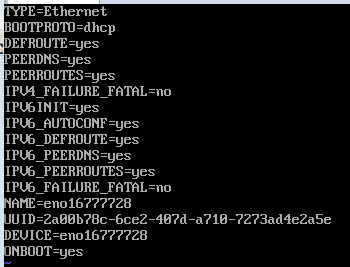 Geben Sie nach dem Ändern der Konfigurationsdatei den Befehl systemctl restart network ein, um das Netzwerk der virtuellen Maschine neu zu starten.
Geben Sie nach dem Ändern der Konfigurationsdatei den Befehl systemctl restart network ein, um das Netzwerk der virtuellen Maschine neu zu starten.
Geben Sie den Befehl ifconfig ein und Sie können sehen, dass die IP-Adresse erhalten wurde.
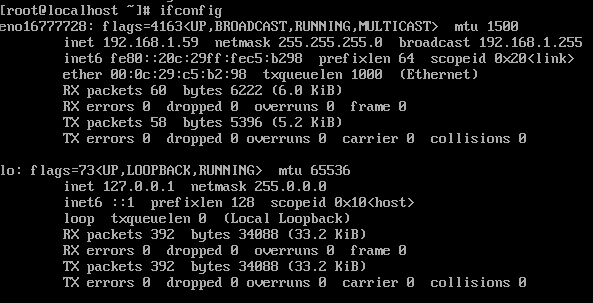 Wenn Sie sich Sorgen machen, können Sie auch versuchen, www.baidu.com anzupingen. Zu diesem Zeitpunkt ist die virtuelle Maschine mit dem externen Netzwerk verbunden.
Wenn Sie sich Sorgen machen, können Sie auch versuchen, www.baidu.com anzupingen. Zu diesem Zeitpunkt ist die virtuelle Maschine mit dem externen Netzwerk verbunden.
2. Nodejs und zugehörige Softwareinstallation
Schreiben Sie zunächst eine xshell-Installation. (Optional, keine Installation hat keinen Einfluss auf die Nodejs-Entwicklung)
xshell: Xshell kann verwendet werden, um unter der Windows-Oberfläche auf Remote-Server unter verschiedenen Systemen zuzugreifen, um den Zweck der Fernsteuerung des Terminals besser zu erreichen.
Bitte laden Sie es von Baidu herunter und klicken Sie zum Installieren auf Weiter.
Ich persönlich finde, dass es einfacher zu verwenden ist. Klicken Sie nach Abschluss der Installation auf Neu, geben Sie den Namensknoten, den Hostknoten und die Portnummer 22 ein und geben Sie dann den Anmeldenamen root und das Passwort ein, um Centos aufzurufen. Da die virtuelle Maschine hier überbrückt ist und sich die IP der virtuellen Maschine in Zukunft nicht ändert, habe ich am Ende der Datei C:WindowsSystem32driversetchosts den Knoten 192.168.1.59 hinzugefügt. Zukünftig wird hier die IP der virtuellen Maschine festgelegt, um die spätere Entwicklung zu erleichtern.
/*****************Ich bin die vorsätzliche Trennlinie********************************* **/
Jetzt ein paar Dinge in Centos installieren (müssen!)
1. Um ein Epel zu installieren, geben Sie den Befehl yum install epel ein - loslassen
2. Um nodejs zu installieren, geben Sie den Befehl yum install nodejs ein. Geben Sie nach Abschluss des Downloads und der Installation den Befehl node --version ein, um zu überprüfen, ob die Versionsnummer installiert ist.
3. Installieren Sie den Mongodb-Server, geben Sie den Befehl yum install mongodb-server ein
4. Installieren Sie den Mongodb-Client, geben Sie den Befehl yum install mongodb ein, warten Sie, bis der Download und die Installation abgeschlossen sind. Geben Sie den Befehl mongo --version ein. Überprüfen Sie, ob die Versionsnummer installiert ist
5. Um Redis zu installieren, geben Sie den Befehl yum install redis ein. Nachdem Sie auf den Abschluss des Downloads und der Installation gewartet haben, geben Sie den Befehl redis-cli --version ein, um zu überprüfen, ob die Versionsnummer
node.js
Schließlich installiert ist Nachdem die oben genannten Schritte abgeschlossen sind, ist die Einrichtung der Node.js-Entwicklungsumgebung abgeschlossen. Es verdient Applaus und Glückwünsche! ! !
Three.node-Testlauf
Lassen Sie uns einfach ein kleines Programm schreiben, um es auszuführen.
vim test.js
var name = "qin";console.log("hello "+name);wq Speichern und beenden, geben Sie den Befehl node test.js ein, um die Ergebnisse anzuzeigen.




